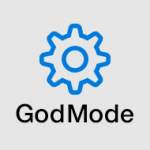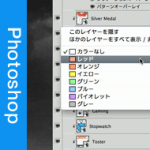Windows10にしてネットにつながらなくなった時の対処法

Windows10にアップグレードしたらインターネットに接続できなくなりました。
対処法をあれこれ試した結果、解決できましたのでメモしておきます。
Windows10がリリースされてから随分と日が経ちましたが、先日ようやくWindows8.1からアップグレードしてみたもののインターネットにつながらず困りました。
あまりネットワークの知識があるわけではありませんが、Wi-Fiではなく有線ですし、他のPCでは問題なくネットに接続できているのでネットワーク自体(ルーターなど)の問題でないことは明らかです。
とりあえず試してみたこと

- ネットワーク接続の有効・無効のON/OFF
- Windowsネットワーク診断(トラブルシューティング)
- デバイスマネージャーでドライバーの更新
他にも周辺のドライバーの更新や再起動等々…別のPCを使ってネットで検索してみてあれこれと試してみましたが、どれも解決に至りません。
解決策
日本語のサイトでは解決に至らなかったので、海外サイトを検索してみると…1つ目ぼしい情報を発見。それは、「IPv4とIPv6のプロトコルが有効になっているかどうかを確認してみてください」というものでした。
早速確認したところ、私の場合は逆に「イーサネットのプロパティ」ですべてにチェックが入っている状態でした。そこで一旦IPv4以外をオフ(IPv4のみオン)にしてみると…何もなかったかのようにネットにつながりました!
詳しいことはわかりませんが、Windows10にアップグレードした際に不必要なものまでオンにされていたことが問題だったようです。
その後、Windows10の設定をしていく中で必要なものにだけチェックを入れたのが下図です。
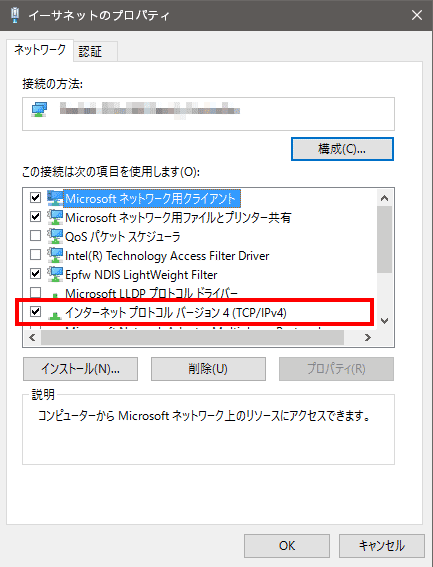
イーサネットのプロパティは以下のようにすると開けます。
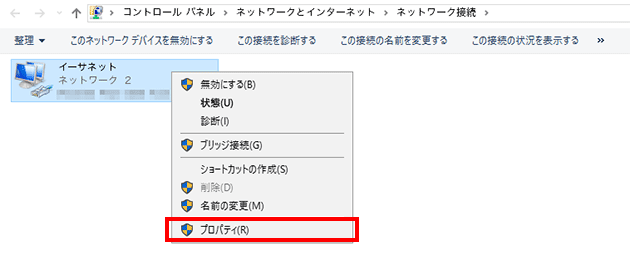
Windows10といってもいろいろな環境があるのでネットにつながらない原因もさまざまだと思いますが、同じようにお困りの方の参考になればうれしいです。
参考サイト:
superuser:No internet connection after upgrade to Windows 10